Norton oferuje szereg produktów i planów bezpieczeństwa urządzeń, które zapewniają ochronę antywirusową i zaporą sieciową dla urządzeń z systemem macOS i Windows. Te produkty są dostępne w ramach rocznych opłat subskrypcyjnych, które różnią się w zależności od poziomu ochrony, którego szukasz, a także innych funkcji.
Aby zainstalować produkt lub plan zabezpieczający urządzenie Norton, musisz mieć aktywne konto i zakupić oprogramowanie.
Te instrukcje dotyczą wszystkich wersji systemu operacyjnego Windows i macOS.
Jak zainstalować produkt zabezpieczający Norton
Jeśli jesteś nowym użytkownikiem instalującym produkt zabezpieczający Norton po raz pierwszy lub powracającym klientem, który ponownie instaluje oprogramowanie po usunięciu go z komputera, wykonaj poniższe czynności.
-
Przejdź do MyNorton.com i wybierz Zaloguj.
Jeśli nie utworzyłeś konta Norton, wybierz Utwórz konto i dokończ proces rejestracji.
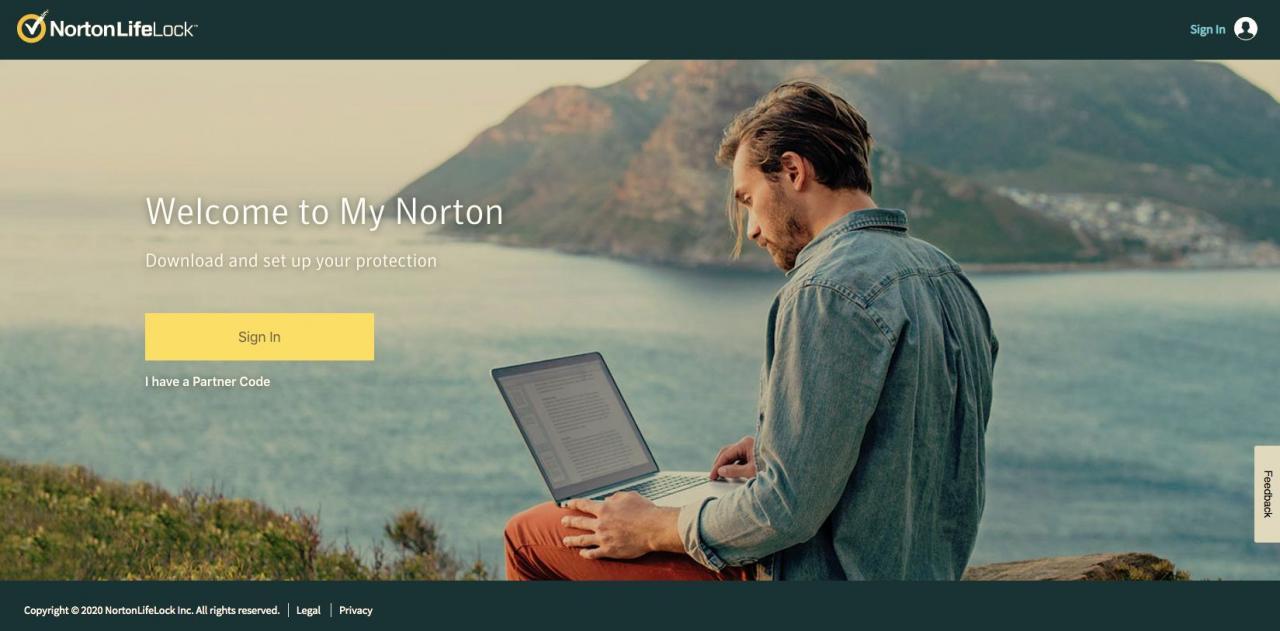
-
Wprowadź swój adres e-mail i hasło, a następnie wybierz Zaloguj.
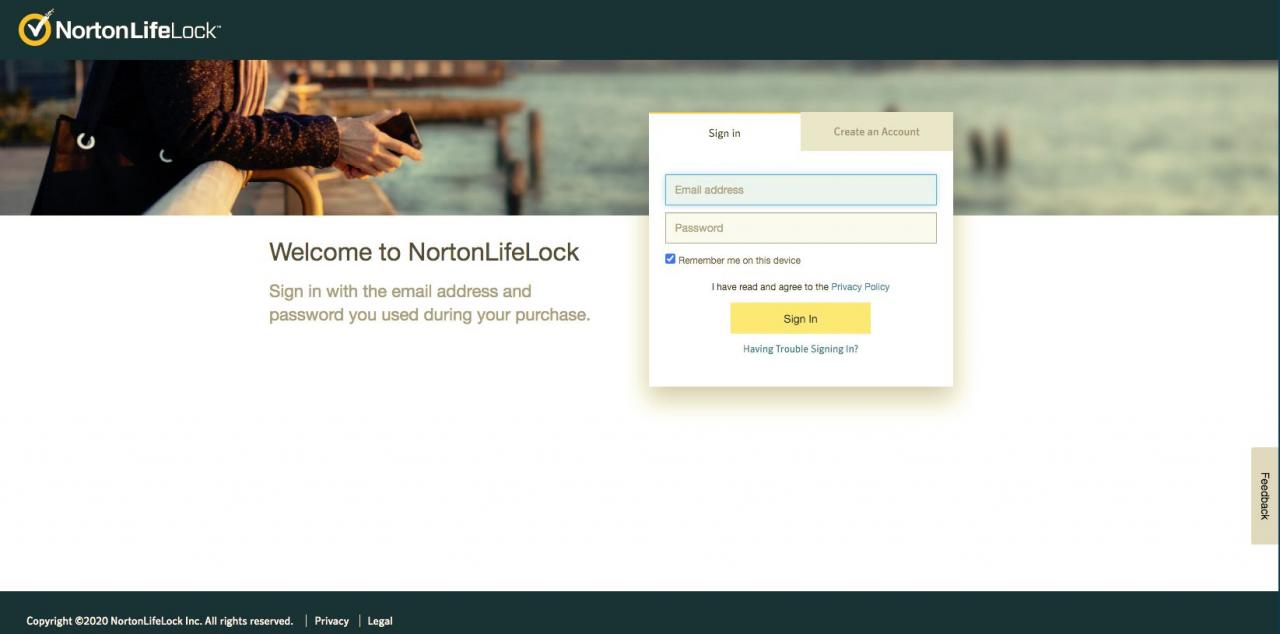
-
W portalu My Norton wybierz Pobierz.
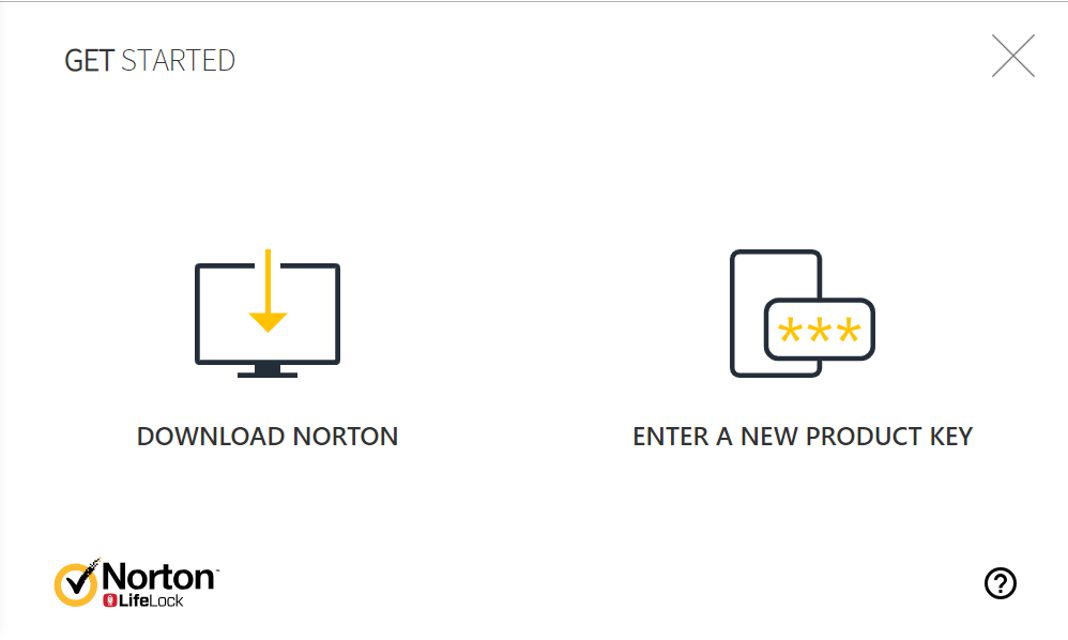
-
w Pierwsze kroki strona, wybierz Zgadzam się i pobierz.

-
Po zakończeniu pobierania zlokalizuj plik i uruchom instalator z przeglądarki.
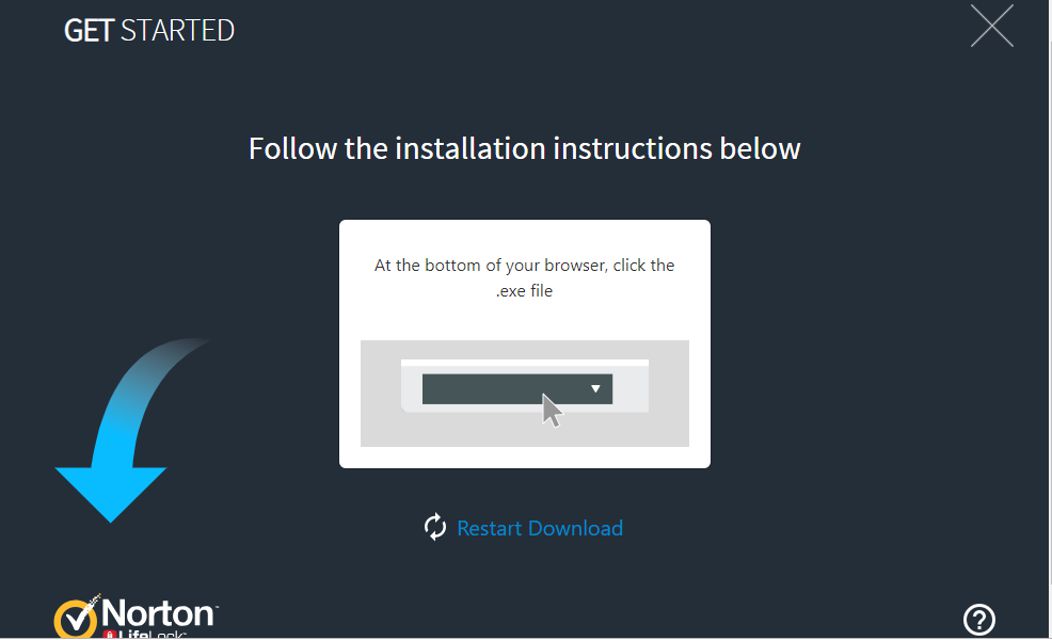
-
Jeśli pojawi się okno dialogowe Kontrola konta użytkownika, wybierz KONTUNUUJ.
-
Postępuj zgodnie z instrukcjami wyświetlanymi na ekranie, aby zakończyć instalację.
wybierając zainstalowaćakceptujesz Umowę licencyjną Norton. Umowę można wyświetlić wcześniej, klikając towarzyszący jej link.
Jak zainstalować program Norton Antivirus w systemie macOS
Jeśli po raz pierwszy instalujesz program Norton Security na komputerze Mac lub powracający klient ponownie instaluje oprogramowanie po jego wcześniejszym usunięciu, wykonaj poniższe czynności.
-
Przejdź do MyNorton.com i wybierz Zaloguj.
-
Wprowadź swój adres e-mail i hasło, a następnie wybierz Zaloguj.
-
W portalu My Norton wybierz Pobierz.
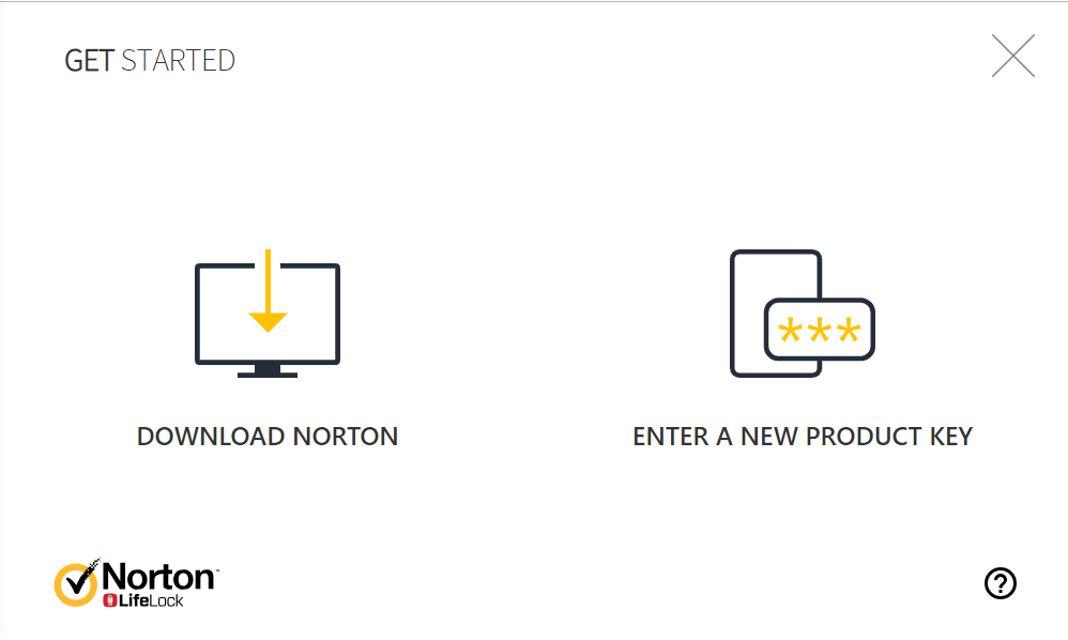
-
w Pierwsze kroki strona, wybierz Zgadzam się i pobierz.

-
W systemie macOS Catalina wybierz zainstalować.
W systemie macOS High Sierra, Mojave, Yosemite lub Sierra wybierz Zgadzam się i instaluję.
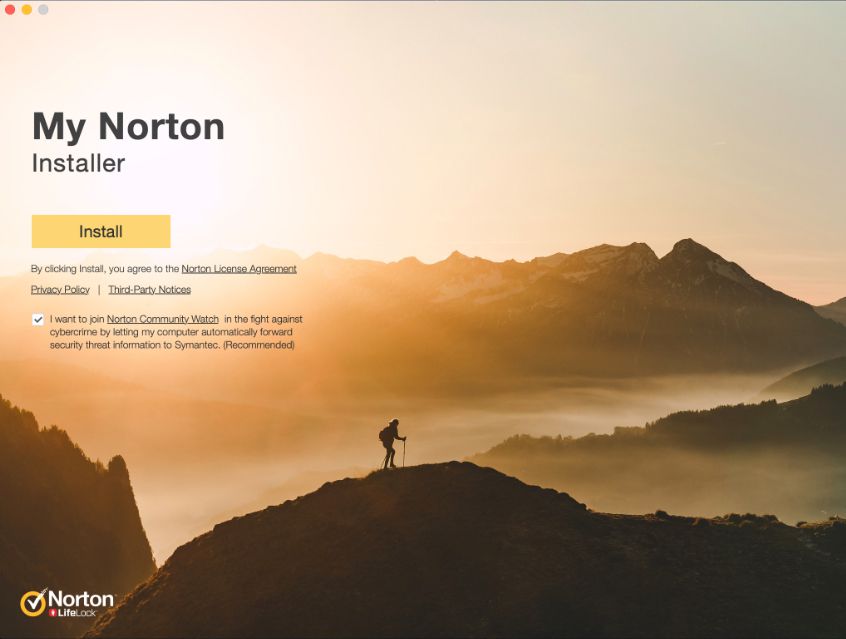
-
Norton może poprosić Cię o dołączenie do Norton Community Watch. Wybierz Dołącz teraz or Może później.
-
Po wyświetleniu monitu wprowadź hasło do konta administratora, a następnie wybierz Zainstaluj pomocnika.
W systemie macOS Yosemite to Sierra pozwól na zakończenie instalacji, a następnie uruchom ponownie komputer Mac. Proces instalacji został zakończony.
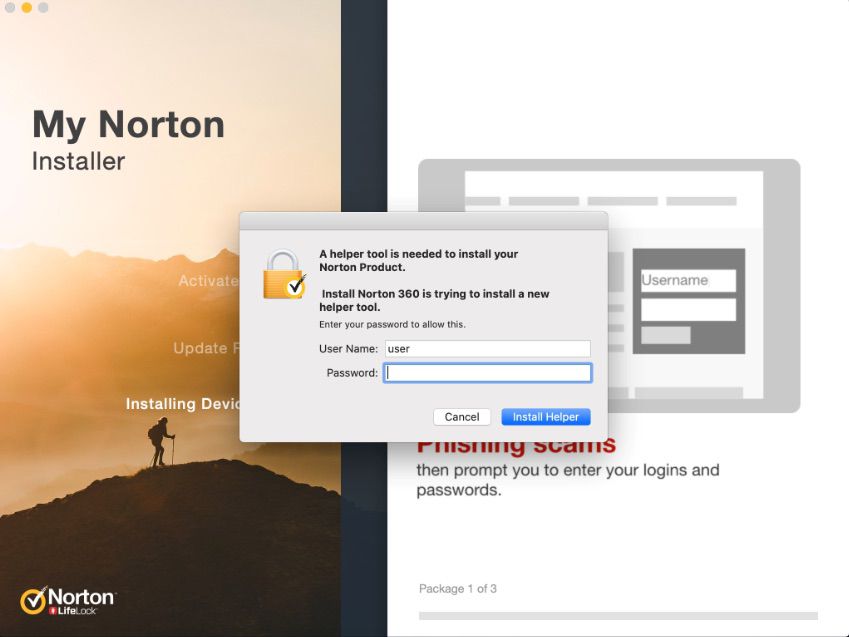
-
Jeśli zobaczysz ostrzeżenie o treści Zablokowane rozszerzenie systemu, Wybierz OK.
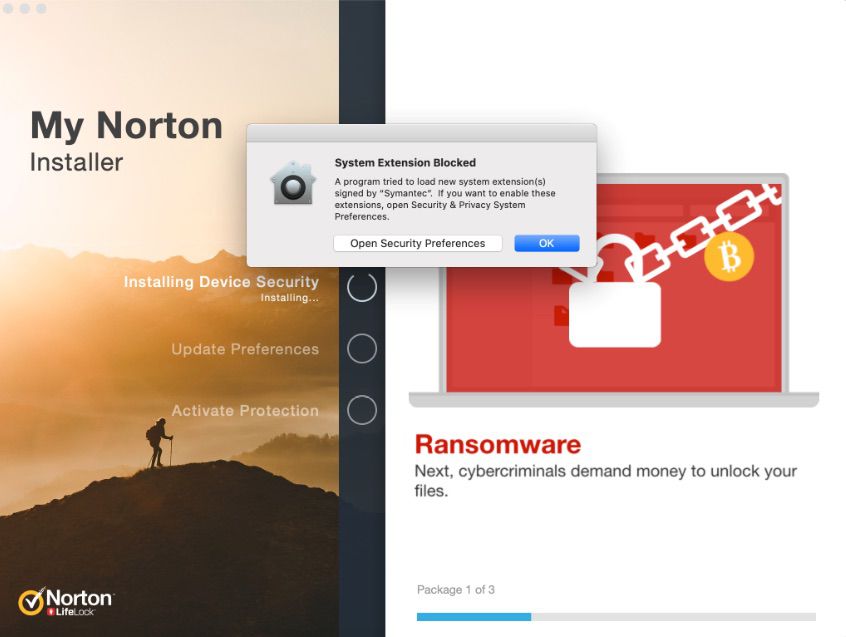
-
Na stronie instalacji Norton wybierz Otwórz teraz or Kliknij tutaj.
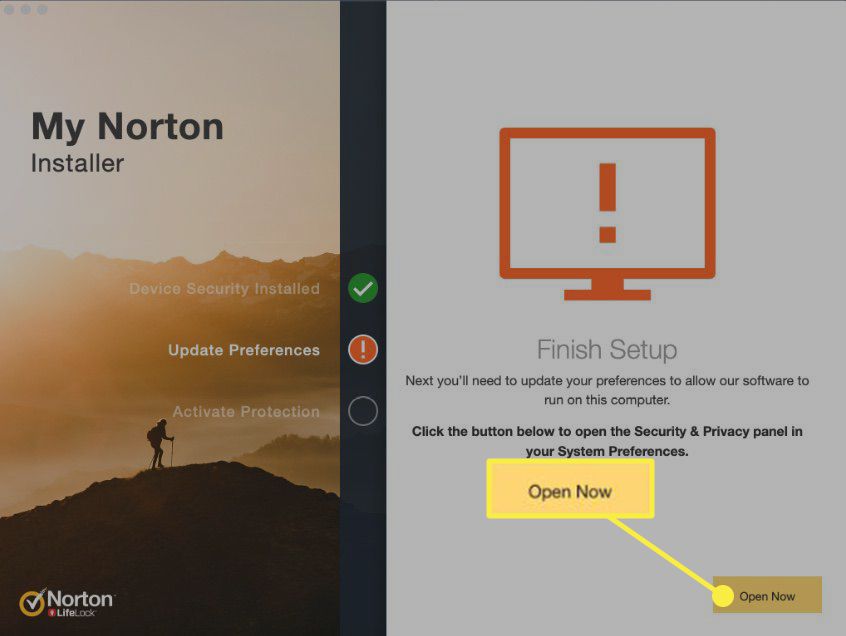
-
w Bezpieczeństwo i prywatność wybierz ikonę kłódki u dołu okna, a następnie wprowadź hasło do konta administratora.
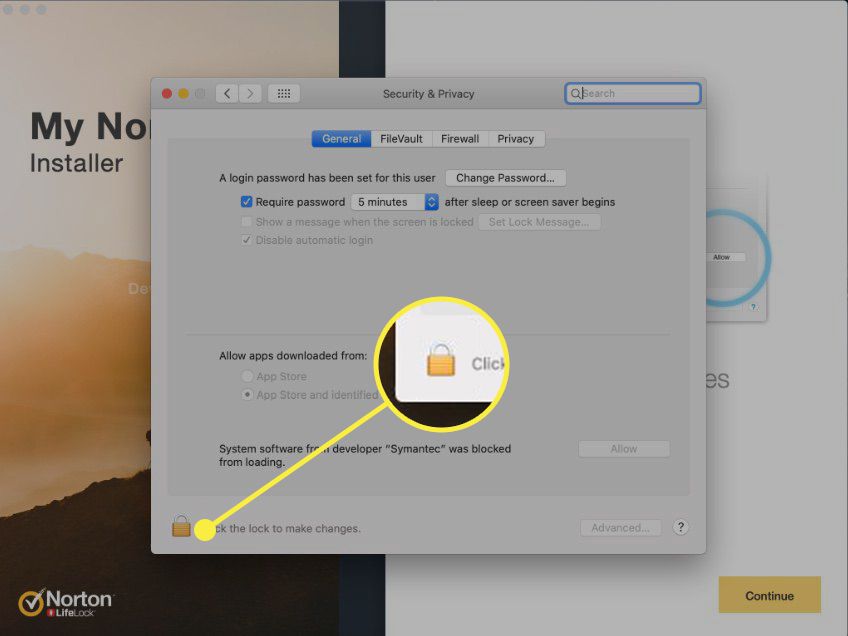
-
Jeśli zobaczysz Oprogramowanie systemowe od dewelopera Symantec zostało zablokowane, Wybierz dopuszczać. Jeśli zobaczysz Ładowanie niektórych programów systemowych zostało zablokowane, Wybierz dopuszczać > Symantec, A następnie wybierz opcję OK.
W systemie macOS High Sierra na Mojave na stronie instalacji Norton Security wybierz KONTUNUUJ a następnie uruchom ponownie komputer Mac. Instalacja jest zakończona. Czytaj dalej, jeśli używasz macOS Catalina.
-
Uruchom ponownie komputer Mac.
-
Po ponownym uruchomieniu komputera Mac na stronie instalacji Norton wybierz Otwórz Preferencje.
-
w Bezpieczeństwo i prywatność w oknie dialogowym wybierz ikonę kłódki u dołu.
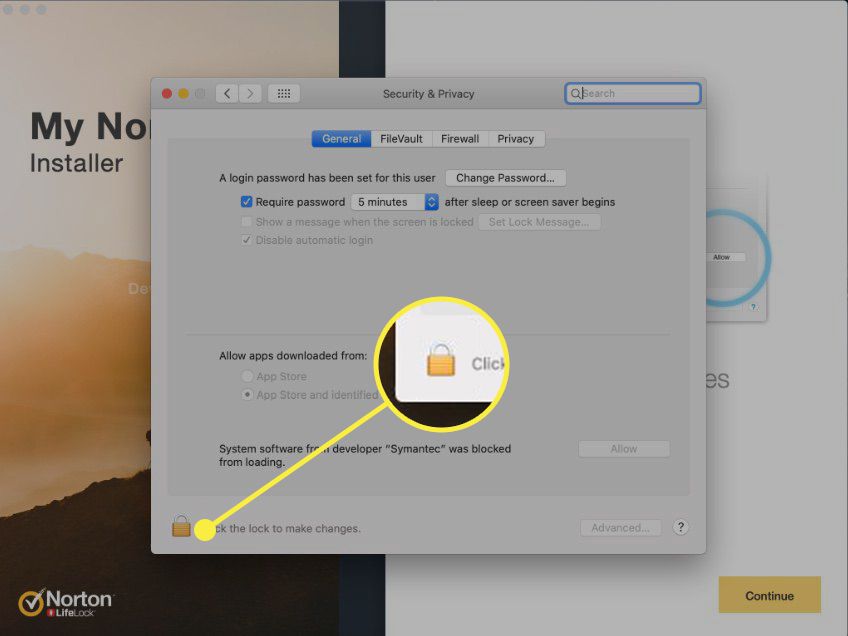
-
Po wyświetleniu monitu wprowadź hasło do konta administratora, a następnie wybierz Odblokować.
-
Jeśli zobaczysz Oprogramowanie systemowe Norton 360 zostało zablokowane przed załadowaniem, Wybierz dopuszczać.
-
Na stronie instalacji Norton wybierz Otwórz preferencje aby umożliwić programowi Norton dostęp do komputera w celu lepszej ochrony.
-
w Bezpieczeństwo i prywatność okno dialogowe, wybierz Rozszerzenie systemu Norton włączyć go.
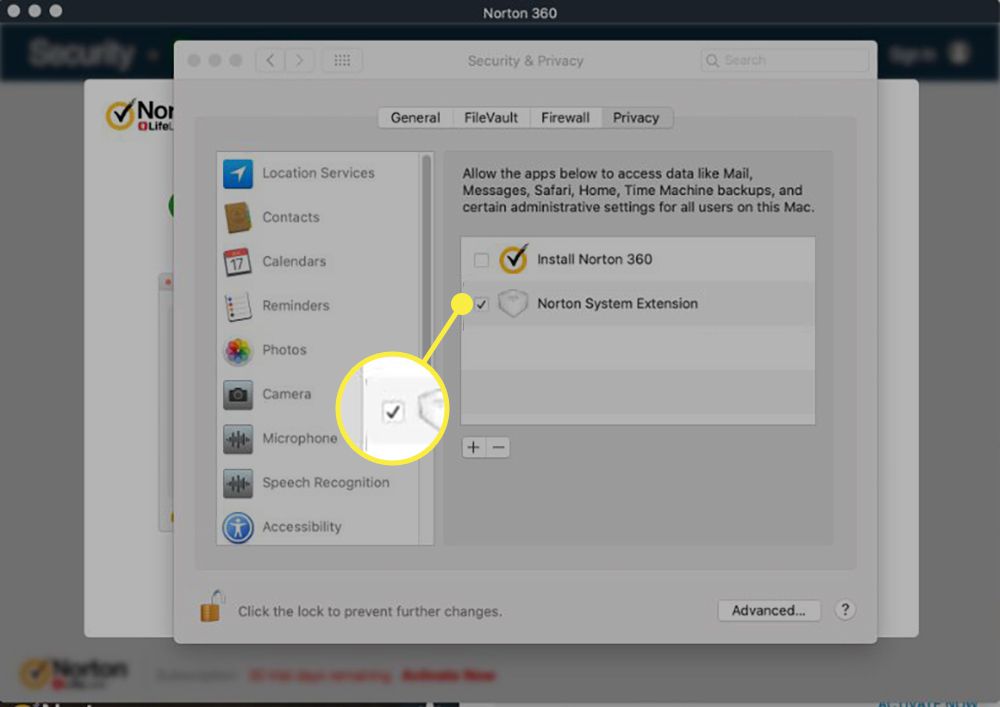
-
Wróć do strony instalacji Norton i wybierz Zakończyć. Proces instalacji produktu zabezpieczającego Norton został zakończony, a komputer jest chroniony.
